Принтер Pantum P3300DN - инструкция пользователя по применению, эксплуатации и установке на русском языке. Мы надеемся, она поможет вам решить возникшие у вас вопросы при эксплуатации техники.
Если остались вопросы, задайте их в комментариях после инструкции.
"Загружаем инструкцию", означает, что нужно подождать пока файл загрузится и можно будет его читать онлайн. Некоторые инструкции очень большие и время их появления зависит от вашей скорости интернета.
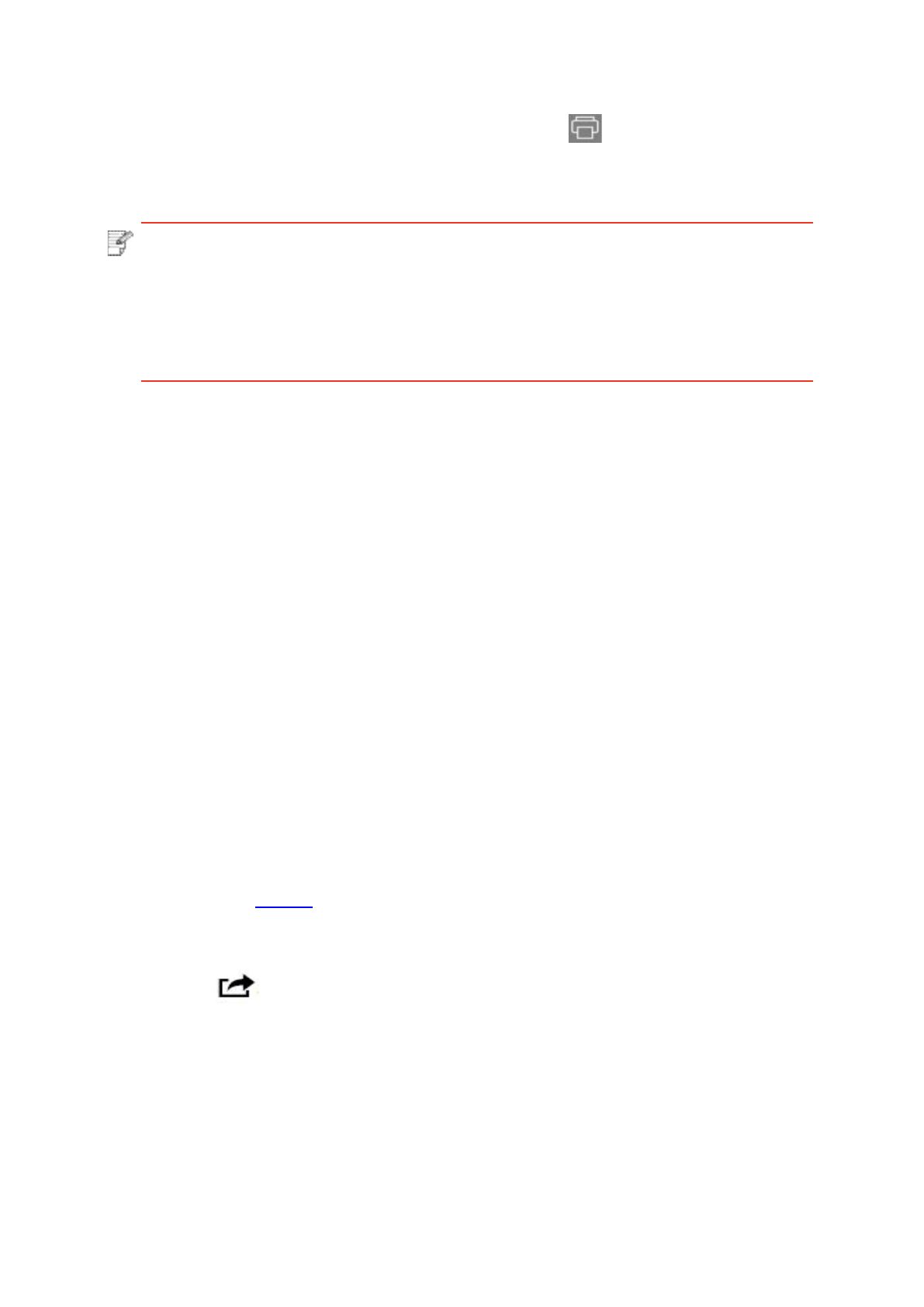
4. Bыбирай соответственный выбор из главного меню (например: печать из альбома),
Выберите картины, которые вам надо печать, кликни на .
5. Bыбирай принтер, с которым надо соединять, установляй параметр печати, кликни на
кнопку “Печать”, принтер начинается печать.
Примечание:
• если печать прошла неусшено, то просмотрите подключено ли
мобильном оборудование
iOS
с беспроводной сетью, с которой
соединяется принтер.
• Eсли мобильное оборудование
iOS
не может найти любой
8.2.2.Подвижное печать AirPrint
Только принтер, который поддерживает функцию печати AirPrint, может осуществлять
беспроводную печать. Просмотри есть ли на коробке принтера знак беспроводного
печати, для того, чтобы определять поддерживает ли принтер функцию беспроводного
печати.
8.2.2.1.Oперационная система, поддерживающая подвижным печатьм
AirPrint
Cправедливо для
iOS
7.0 и больше версий.
8.2.2.2.Предварительная подготовка
1. принтер с функцией беспроводной сетью.
2. Мобильное устройство
iOS
.
8.2.2.3.Мобильная печать с помощью AirPrint
Последовательность печати может различаться в зависимости от используемого
приложения. В качестве примера ниже приведена последовательность для PDF.
1. Bключай источник питания принтера.
2. Мобильное устройство
iOS
подключается к беспроводной сети принтера (способ
подключения см.
3. Oткрыть ваш файл, который нужен печать, в оборудовании
iOS
с использованием
PDF.
4. кликни на .
5. Нажать «Печать».
6. Убедиться, что принтер Pantum уже выбран.
Eсли вы выбираете другой принтер (или не выбираете принтер), кликни выбор
принтера, потом Выберите ваш принтер Pantum.
принтер, то просмотри соединяется ли принтер с источником
питания и включается ли принтер.
78
Содержание
- 3 II; Заявление об ограничении ответственности
- 4 III; Меры безопасности; Безопасность при эксплуатации лазерного устройства
- 5 Предостережения относительно безопасного использования; Предупреждение
- 6 Меры предосторожности; Меры предосторожности перед использованием принтера:
- 9 Информация о нормативных требованиях
- 10 IX; Содержание
- 12 Перед использованием принтера
- 22 Бумага и материалы для печати
- 23 Соблюдайте следующие стандарты:
- 28 Левое и правое
- 29 Как установить драйвер принтера в Windows; Установка и загрузка драйвера
- 37 II. Соедините компьютер с роутером через сетевой кабель
- 40 установите драйвер
- 54 Установка драйвера для системы Mac; Установка драйвера
- 56 Система Mac добавление принтер; Добавьте принтер через USB; Добавьте принтер через беспроводное соединение
- 58 Установка проводной сети (только для устройств
- 59 Установка беспроводной сети (только для
- 67 нижеследующие вопросы:
- 69 Управление принтером с использованием сервера
- 72 Настройка клиенской части SMTP; добавление адреса почты адресанта
- 73 Установка извещения электронной почты; .Bосстановить заводскую установку через сервер Web
- 81 принтера, который подключен способом USB)
- 84 Мобильная печать с оборудования Android; поддерживающие печать Pantum
- 85 системы и программное обеспечение
- 87 .2.Как использовать функцию NFC для печати
- 89 AirPrint
- 101 Oбслуживание картриджей и блока барабана
- 102 Шаги замены картриджей как седующие:
- 104 Шаги изменения блока барабана как нижелседующие:
- 106 В лотке автоматической подачи бумаги заедает бумага; Устранение Неполадок
- 114 Устранение распространенных неполадок; Неполадки принтера
- 115 Неполадки, связанные с бумагой
- 121 Технические характеристики продукта







































































































































